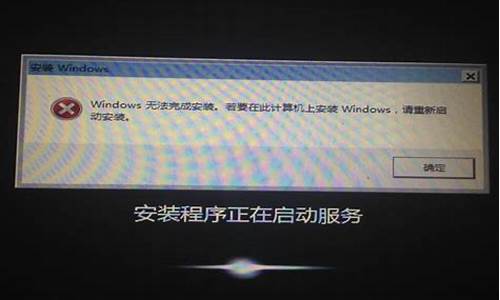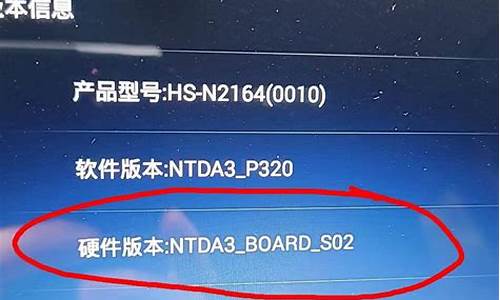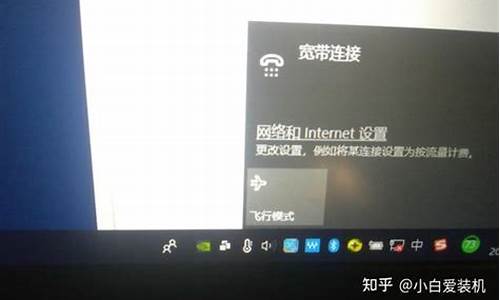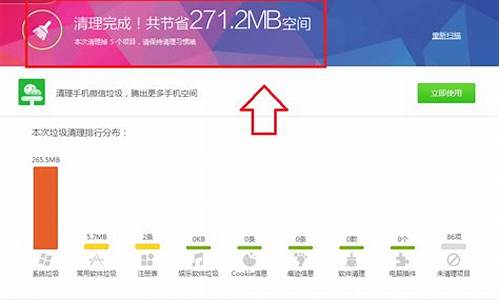win8设置时间-win8修改电脑系统时间
1.Win8系统更改时区的方法
2.笔记本win8系统睡眠时间怎么设置
3.Win864位系统电脑桌面右下角时间的个性化设置技巧
Win8系统更改时区的方法
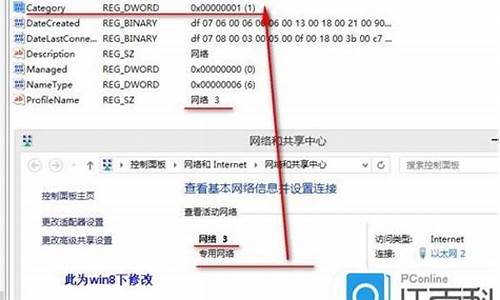
当你带着笔记本电脑去别的国家时,时区变化了,时间也变了,你是否会想修改笔记本电脑的时间?其实不用,只要我们轻松更改Win8系统的时区就可以完成时间的转变了。不少用户还不太了解怎么更改时区,下面就以图文方式为大家分享具体操作方法。
1、左键单击右下角“时间和日期”选项;
2、出现如图所示画面后,左键单击“更改日期和时间设置”;
3、左键单击“更改时区”;
4、选择当地所在“时区”;
5、鼠标移动到所在“时区”左键单击选中;
6、点击“确定”保存即可。
修改Win8时区就是这么简单!当你更换了时区之后,原本系统的时间也会随着你时区的的变化而变化,如果你是一个长期在不同国家工作的朋友,那么就必须要学会更换时区的方法哦。
笔记本win8系统睡眠时间怎么设置
有时候我们会离开电脑一段时间,离开时正在下载或上传文件,过一段时间后笔记本win8系统电脑会自动进入睡眠模式,停止下载或上次文件了,影响工作效率。之后还得要重新开始下载,非常麻烦,用户询问有什么方法可以设置睡眠时间呢?将睡眠时间设定为自己所需的时间,现在小编教大家笔记本win8系统怎么设置睡眠时间。
1、屏幕点击——右键;
2、选择择——个性化;
3、进入选择——屏幕保护程序;
4、然后点击——更改电源设置;
5、选择——更改计算机睡眠时间为;
6、选择——从不。
设置笔记本win8系统睡眠时间的方法其实很简单,并非想象中那么困难,在可以根据个人需求来设置时间长短,希望可以帮助到大家。
Win864位系统电脑桌面右下角时间的个性化设置技巧
随着时代不断的进步,电脑的配置也越来越高级,windows操作系统也在不断的更新,越来越多的用户都开始渐渐的告别XP系统,都纷纷选择win7与win8系统。但是微软win8系统相对于之前的操作系统来说有较大的变化,导致一些win8系统新用户对很多系统设置都不太熟悉。比如你看到了别人的电脑右下角的系统托盘中,显示的时间会有AM和PM区分,或者显示着“我爱XX”等字样,只要你也是Win864位系统,也可以随意设置这样的长短时间格式。因此小编下面要给大家介绍的是在win8系统中右下角另类时间格式设置方法,可以设置成长时间或短时间,也可以上下午格式等等,下面一起来具体设置方法吧。
操作步骤:
1、Win+R输入intl.cpl回车,点击“其他设置”,选择时间选项;
2、在长/短时间格式前面加入“tt”然后在设置上下午符号即可(可自由填写)。接下来你可以任意更改上下午符号了。如下图:
Win8长短时间格式的设置就是这么简单,无论你想改成24小时制,还是想改成12小时制,甚至改成自己喜欢的格式都可以,喜欢这项小技巧的朋友们,赶紧动手试试吧。
声明:本站所有文章资源内容,如无特殊说明或标注,均为采集网络资源。如若本站内容侵犯了原著者的合法权益,可联系本站删除。